Cara Memintas Skrin Kunci Selamat Android (09.15.25)
Terkunci dari telefon anda adalah sesuatu yang anda tidak mahu berlaku kepada anda. Malangnya, tidak kira bagaimana kita berhati-hati dan berhati-hati dengan tindakan kita, kecelakaan tetap berlaku. Dan manusia seperti kita, kita tidak dapat menahan diri tetapi cenderung melupakan kata kunci skrin kunci Android kunci kita.
Walaupun banyak yang menyerah dan menukar telefon Android mereka untuk yang baru, ada yang akan mengejar mencari jalan untuk memintas skrin mereka. Inilah perkara. Tidak mustahil untuk masuk ke skrin Android yang terkunci. Anda boleh memecahkan keselamatan peranti Android dengan kaedah yang kami senaraikan di bawah.
1. Gunakan Laman web Cari Peranti Saya.Sebilangan besar perangkat Android memiliki peluang lebih tinggi untuk melewati keamanan Android, berkat perkhidmatan bawaan dari Google yang disebut Find My Device. Untuk makluman, kaedah ini tidak akan berfungsi jika peranti anda berjalan pada Android 8.0 atau lebih tinggi. Selagi peranti Android anda disambungkan dan masuk ke akaun Google anda, akses perkhidmatan Cari Peranti Saya menggunakan komputer atau peranti apa pun. Pergi ke pautan ini: https://www.google.com/android/find dan pergi ke pilihan Kunci. Perkhidmatan tersebut kemudian akan berusaha mencari peranti anda.
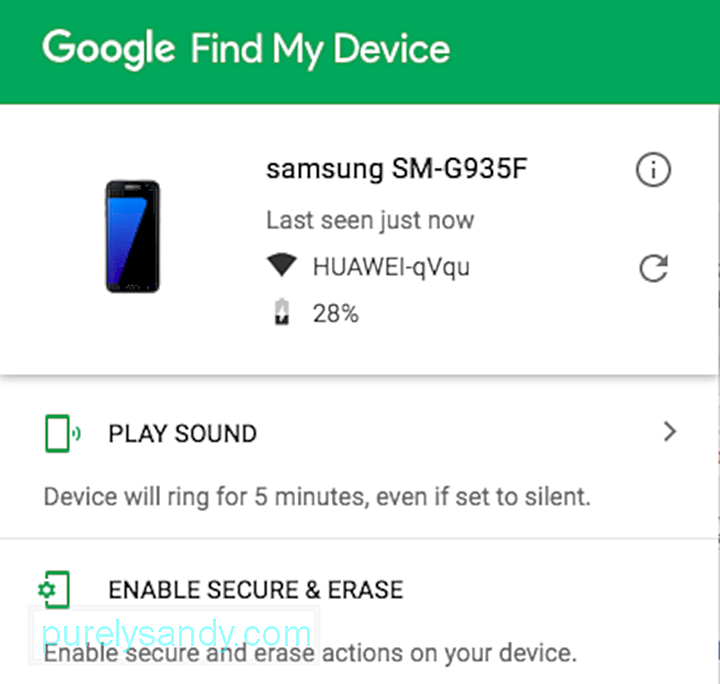
Setelah peranti anda dijumpai, anda akan diminta memasukkan kata laluan baru, yang akhirnya akan menggantikan kata laluan, PIN, atau corak yang anda lupakan. Anda perlu memasukkan kata laluan baru dua kali untuk mengesahkan. Akhirnya, klik butang Kunci. Sekiranya Cari Peranti Saya menghadapi masalah dengan mencari peranti anda, klik butang Refresh beberapa kali. Alat itu harus terletak di sebelah nama peranti anda.
2. Pertimbangkan untuk Menggunakan Ciri "Corak Lupa".Adakah peranti anda berjalan pada versi Android 4.4 atau yang lebih rendah? Sekiranya ya, pertimbangkan untuk menggunakan ciri Lupa Corak. Setiap selepas lima gagal membuka percubaan. Mesej akan muncul bertuliskan, "Cuba lagi dalam 30 saat." Dengan mesej ini di skrin anda, tatal ke bawah dan ketuk butang Lupa Pola. Seterusnya, masukkan butiran akaun Google anda. Perhatikan bahawa butiran yang akan diminta akan berbeza-beza bergantung pada peranti anda. Dalam kebanyakan kes, Google akan membenarkan anda mengubah coraknya pada masa itu. Tetapi kadang-kadang, mereka akan menghantar e-mel kepada anda dengan corak buka kunci baru.
3. Reset Kilang Harus Berfungsi.Jika anda tidak peduli kehilangan data yang tersimpan pada peranti Android anda, maka tetapan semula kilang mungkin merupakan pilihan terbaik. Namun, kerana ciri anti-pencurian baru yang diluncurkan di kebanyakan peranti Android, yang dinamakan Factory Reset Protection, anda harus mengetahui perincian akaun Google anda.
Untuk kaedah ini, prosesnya akan berbeza-beza bergantung pada pengeluar dan model peranti anda. Tetapi bagi kebanyakan peranti, langkah pertama harus mematikan sepenuhnya peranti anda. Setelah skrin menjadi hitam, tekan dan tahan butang kuasa dan kelantangan secara serentak. Melakukannya akan membawa anda ke menu bootloader Android. Seterusnya, dengan menggunakan butang turunkan volume, tatal ke bawah untuk pergi ke pilihan Mod Pemulihan. Untuk memilih, tekan butang Kuasa. Selepas itu, tahan butang Power dan tekan butang Volume Naik sekali. Peranti anda kini harus memasuki mod pemulihan.
Sekarang apabila peranti anda berada dalam mod pemulihan, perkara seterusnya yang harus anda lakukan ialah menyorot pilihan Wipe Data atau Factory Reset dengan menggunakan butang Volume Gunakan butang Kuasa untuk memilih. Tunggu sehingga peranti anda selesai dengan tetapan semula. Setelah selesai, gunakan butang Daya sekali lagi untuk memilih pilihan Reboot System Now. Anda sudah selesai! Anda tidak akan terkunci lagi dari peranti anda. Perhatikan bahawa jika itu adalah versi Android yang lebih baru, Anda akan diminta untuk log masuk menggunakan perincian akaun Google yang dikaitkan dengan peranti anda. Masuk ke Safe Mode Jika Ini Skrin Kunci Pihak Ketiga Anda Cuba Melangkau.
Sekiranya anda menggunakan skrin kunci pihak ketiga pada peranti anda dan anda ingin memintasnya, cara terbaik untuk mengatasinya adalah dengan memasukkannya Mod selamat.
Untuk kebanyakan perangkat Android, Anda dapat memasuki mod selamat dengan membuka menu Daya dari layar kunci dan kemudian menekan lama pilihan Matikan Daya. Sekiranya anda ditanya sama ada anda ingin memasuki mod Selamat, tekan butang OK untuk masuk Tunggu proses selesai. Selepas itu, aplikasi skrin kunci pihak ketiga anda akan dilumpuhkan buat sementara waktu. Dengan skrin kunci pihak ketiga dilumpuhkan, kosongkan data pada aplikasi skrin kunci atau nyahpasangnya sepenuhnya. Nyalakan semula peranti anda untuk keluar dari mod Selamat. Setelah peranti anda dihidupkan, aplikasi skrin kunci tidak akan lagi ada.
5. Uji Crash The Lock Screen.Untuk peranti yang berjalan pada Android 5.0 hingga 5.1.1, cara terbaik untuk mengelilingi skrin kunci kata laluan adalah dengan merosakkan UI skrin kunci itu sendiri. Perhatikan bahawa kaedah ini tidak akan berfungsi dengan kombinasi skrin kunci yang lain.

Tekan pilihan Panggilan Kecemasan pada skrin kunci. Seterusnya, gunakan antara muka pendail untuk menaip 10 tanda bintang. Ketik dua kali medan untuk menyorot teks yang anda masukkan, dan kemudian pilih Salin. Tampalkannya ke medan yang sama untuk menggandakan jumlah watak yang anda masukkan. Ulangi keseluruhan proses menyalin dan menempelkan sehingga ketukan dua kali tidak dapat lagi menonjolkan bidang.
Pada ketika ini, menuju ke skrin kunci Lancarkan kamera dengan menekan jalan pintas di skrin anda. Luncurkan ke bawah naungan Pemberitahuan dan tekan ikon Tetapan. Anda kemudian akan diminta memasukkan kata laluan. Tekan lama bidang teks dan pilih Tampal. Ulangi proses ini beberapa kali sehingga semua watak akan menyebabkan skrin kunci anda hancur, membolehkan anda mengakses antara muka peranti anda.
Melupakan kata kunci skrin kunci anda sangat mengecewakan, terutamanya jika anda perlu menggunakan peranti Android dengan segera. Namun, kerana anda sudah tahu ada kaedah yang boleh anda gunakan sekiranya anda terperangkap dalam situasi seperti itu, anda tidak perlu risau lagi. Cukup peka dan bertanggungjawab. Anda tidak boleh menggunakan mana-mana kaedah di atas untuk masuk ke dalam peranti Android orang lain tanpa izin mereka.
Sekiranya anda ingin menambahkan lapisan keselamatan lain pada peranti Android anda, anda mungkin ingin melihat apa Alat pembersih Android yang ditawarkan. Walaupun aplikasi ini diketahui dapat membuat perangkat Android berkinerja terbaik, tidak lama lagi, pembangun akan mengeluarkan kemas kini, yang akan membantu meningkatkan keselamatan perangkat dan mencegah pencurian identiti.
Video YouTube.: Cara Memintas Skrin Kunci Selamat Android
09, 2025

